Mạng Wifi thực sự tiện dụng nhưng tốc độ của nó không thể nào bằng mạng đây và nếu bạn đang sử dụng mang dây rồi thì ngắt Wifi đi. Với hướng dẫn tự động tắt Wifi khi cắm mạng dây sau đây sẽ giúp bạn quản lý cach sử dụng mạng dây và Wifi tốt hơn.
Trên thực thế việc tắt Wifi khi cắm mạng dây cũng không ảnh hưởng nhiều đến việc sử dụng mạng cho lắm, tuy nhiên với một mạng có số lượng lớn thành viên tham gia thì việc tắt Wifi là việc bạn nên làm. Nếu bạn đã sử dụng mạng dây với tốc độ cao rồi, không nhất thiết bạn phải kết nối thêm mạng đây để sử dụng nữa vì như thế là lãng phí và cũng không có tác dụng gì nhiều cho bạn.

Ngay cả việc trong cùng một hệ thống có nhiều mạng khác nhau đi chăng nữa vì với Modem ngày nay tích hợp chức năng cân bằng tải giữa các mạng cũng không thành vấn đề. Chính vì vậy hãy tắt Wifi khi cắm mạng dây nhưng không phải lúc nào cũng làm vậy, hãy để tự động tắt Wifi khi dùng mạng dây sẽ được nói đến trong bài viết dưới đây.
Mẹo tự động tắt Wifi khi cắm mạng dây.
Bước 1: Để kích hoạt chế độ tự động tắt Wifi khi cắm mạng dây bạn cần vào thiết lập riêng cho Wifi. Đầu tiên hãy click chuột phải vào biểu tượng Network (hoặc Wifi nếu đang sử dụng mạng Wifi) rồi chọn Open Network and Sharing Center.
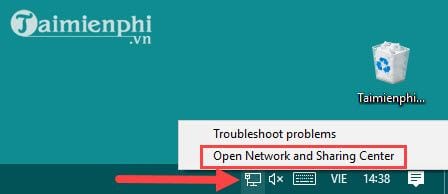
Bước 2: Mục Network and Sharing Center hiện lên, bạn chọn Change adapter settings, nơi cho phép chúng ta tùy chỉnh các thiết lập liên quan đến mạng nói chung.

Bước 3: Tại đây bạn sẽ nhìn thấy mọi kết nối có trong máy của bạn, Ethernet chính là mạng đây mà bạn đang sử dụng và tất nhiên bao gồm cả phần Wifi mà chúng ta đang cần để thực hiện tắt Wifi khi cắm mạng dây.

Bước 4: Click chuột phải vào Wifi chọn Properties.

Bước 5: Tại đây bạn sẽ thấy ngay đầu tiên có phần tên là Configure, hãy nhấn vào đó để tiến hành thiết lập tự động tắt Wifi khi cắm mạng dây.

Bước 6: Trong mục thiết lập này bạn nhìn dưới phần Property, tìm dòng Disable Upon Wired Connect và để trị Value là Enabled nhé. Thao tác này cho phép bạn tự động tắt Wifi khi cắm mạng dây.

Với vài bước cơ bản thiết lập trong phần Network and Sharing Center đã có thể giúp bạn tự động tắt Wifi khi cắm mạng dây rồi đấy, với cách làm trên bạn sẽ không cần phải lo lắng khi sử dụng 2 mạng cùng một lúc mà thay thế lần lượt với nhau. Hoặc cũng không cần phải tắt Wifi bằng tay mỗi khi kết nối bằng dây mạng.
https://thuthuat.taimienphi.vn/tu-dong-tat-wifi-khi-cam-mang-day-nhu-the-nao-26448n.aspx
Để chủ động sử dụng mạng trên laptop thì Wifi vẫn được ưu tiên nên nếu không có điều kiện sử dụng dây mạng bạn vẫn phải chú ý sử dụng Wifi. Trong trường hợp có lỗi Wifi xảy ra cũng đừng quá lo lắng vì Taimienphi.vn sẽ giúp bạn khắc phục tất cả những lỗi Wifi xảy ra. Việc bạn cần làm là thường xuyên theo dõi các bài viết có mặt trên Taimienphi.vn hơn để có thể biết thêm nhiều thủ thuật hữu ích về công nghệ nhé.